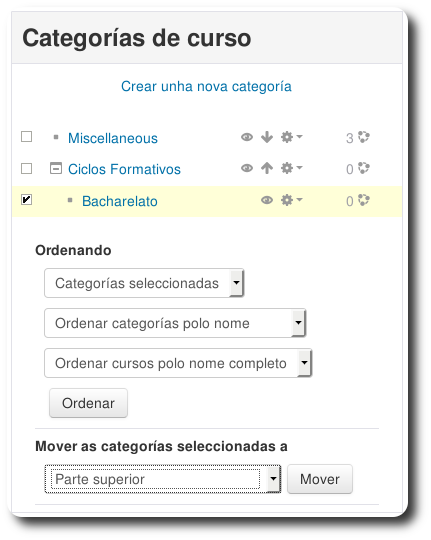Administración de categorías de cursos
Introdución
Moodle permítenos crear unha estrutura de categorías e subcategorías nas que organizar os cursos da nosa aula virtual. Para definir estas categorías pódense seguir distintos criterios como poden ser: Etapas educativas, Niveis educativos, Ciclos, Materias, Departamentos, e calquera outro que nos interese. Evidentemente podemos combinar estes criterios. Moodle permite crear subcategorías ata unha profundidade de 9 niveis.
O obxectivo desta estrutura debe ser que se facilite a localización e identificación de cada curso dentro da aula virtual.
Creación dunha nova categoría
Para crear unha nova categoría ou subcategoría só teremos que introducir dous datos: o nome da mesma e de que outra categoría depende no caso de ser unha subcategoíra.
Temos dous camiños para acceder a este formulario:
- Adminstración do sitio >> Cursos >> Engadir unha categoría
- Administración do sitio >> Cursos >> Engadir/Editar cursos, e logo pinchamos no enlace Crear unha nova categoría
Deste xeito accederemos ao seguinte formulario no que introduciremos os seguintes datos:
- Categoría principal. Elexiremos de que outra categoría colga esta nova categoría (subcategoría), ou deixaremos "Parte superior" para que a nova categoría estea no primeiro nivel.
- Nome de categoría (obrigatorio). Nome ou título da categoría. Pode haber varias categorías co mesmo nome, aínda que se se da este caso, normalmente dependerán de distintas categorías superiores.
- Número ID da categoría. Podemos utilizar este campo para introducir un identificador da categoría que sirva para comparala contra un sistema externo. No caso dos ciclos de Formación Profesional, se establecemos unha categoría para un ciclo concreto, poderiamos meter aquí o código oficial dese ciclo.
- Descrición. Podemos utilizar este campo para algúnha información relevante da mesma como por exemplo que tipo de cursos que se van a atopar dentro dela.
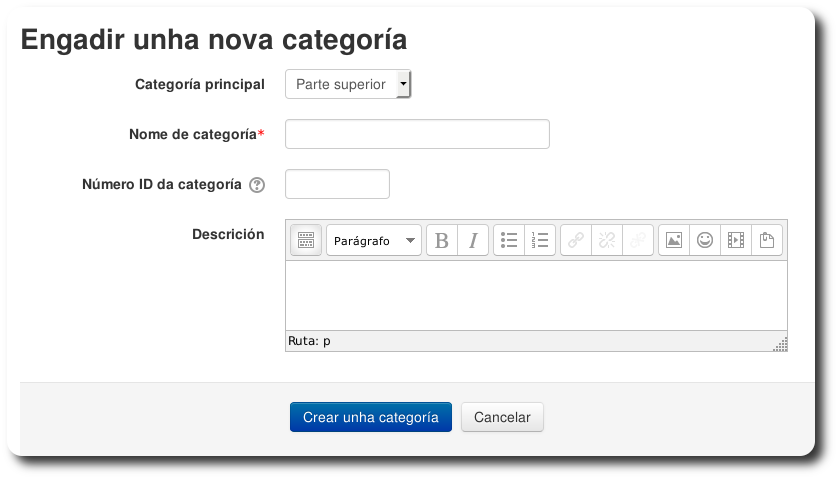
Figura 1: Engadir unha categoria de cursos
Xestión das categorías existentes
Desde a ruta Administración do sitio >> Cursos >> Engadir/Editar cursos accedemos a un panel de xestión das categorias e tamén dos cursos.
Na parte dereita da pantalla temos un despregable a xeito de enlace con tres opcións:
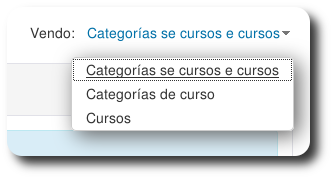
Figura 2: Seleción do modo de visión do panel de xestión de categorías e cursos.
- Categorías de cursos e cursos. Veremos un panel no que xestionar as categorías e outro no que xestionar os cursos da categoría elexida:
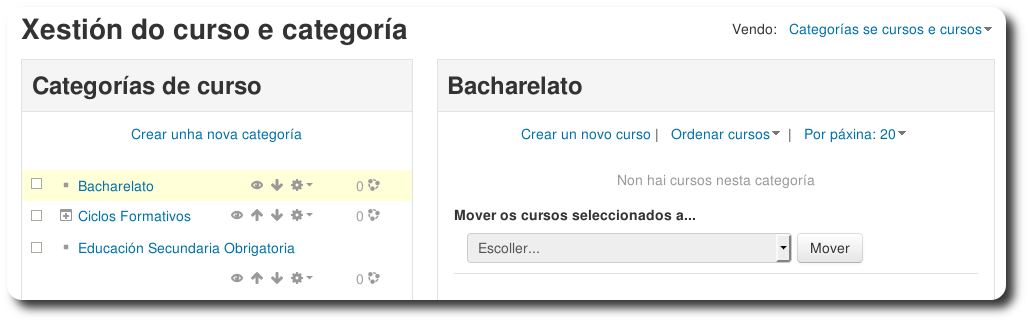
- Categorías de curso. Veremos só o panel de xestión das categorías:
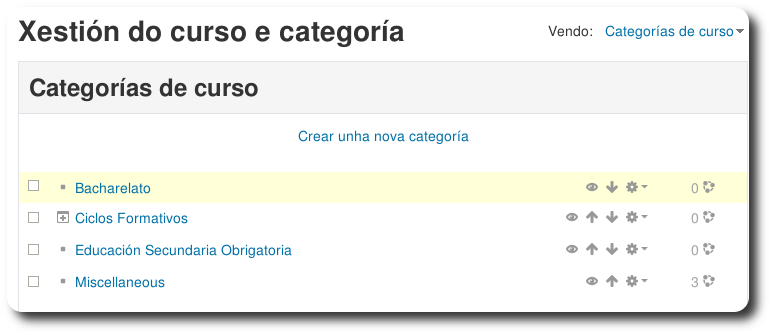
- Cursos. Teremos que elixir unha categoría e teremos o panel para xestionar os seus cursos:
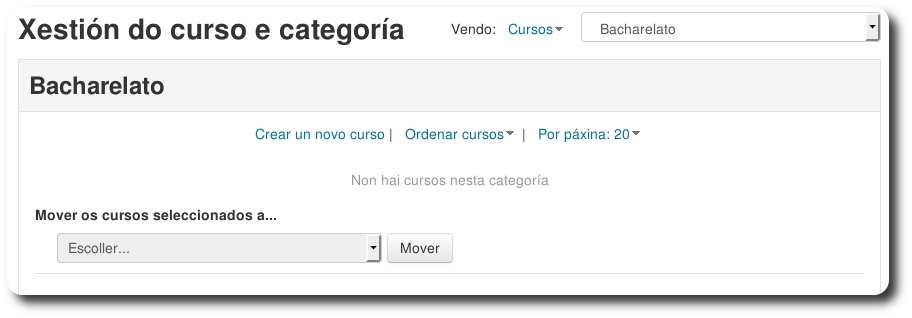
Polo momento imos ver que podemos facer no panel de xestión das categorías.
Accións sobre unha categoría
No panel de xestión de categorías, á dereita de cada unha delas aparecen uns botóns que nos dan información e non permiten realizar determinadas accións sobre a categoría.
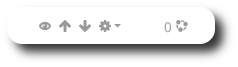
Imos ver que podemos facer con eles:
- O ollo dinos se a categoría esta visible ou oculta e permite conmutar entre estes dous estados. Se unha categoría está oculta, tódolos cursos que contén estarán ocultos e serán inaccesibles polo alumnado.
- As frechas cara arriba e cara abaixo permiten mover a categoría nesa dirección co obxectivo de reordenar as categorías.
- A rodiña desplega o seguinte menú contextual no que podemos executar varias accións:
 |
Menú contextual dunha categoría:
|
- Á dereita de todo destes botóns aparece o número de cursos que contén a categoría.
Mover unha categoría
Podemos cambiar unha categoría de sitio, é dicir, cambiarlle o pai ou categoría da que colga. No seguinte exemplo moveremos a categoría Bacharelato, que por erro colga de Ciclos Formativos para convertila unha categoría do nivel superior. Para facelo debemos marcar o check da categoría que queremos mover (podemos marcar varias para movelas ao mesmo sitio); elexir o destino no despregable Mover as categorías selecionadas a; e pinchar no botón Mover:
|
Figura 2: Mover a categoría Bacharelato á parte superior |
Figura 3: Resultado de mover a categoría Bacharelato |
Ordenación automática do contido (subcategorías e cursos) das categorías
Na parte central do panel de xestión das categorías, baixo a etiqueta Ordenado, temos tres despregables que nos permiten ordenar o contido dunha ou varias categorías:
- 1º Despregable. Selecionamos para que categorías imos ordenar o contido. Tres opcións:
- Esta categoria. Ordenará o contido da categoría selecionada (da que vemos os cursos no panel da dereita).
- Categorias selecionadas. Ordenará o contido das categorías que teñan marcado o check.
- Todas as categorías. Ordenará o contido de todas as categorías
- 2º Despregable. Criterio para ordenar as subcategorias de cada unha das categorías selecionadas antes. Tres opcións:
- Ordenar categorías (subcategorías) polo nome
- Ordenar... polo ID
- Non ordenar as categorías: Ordenaría soamente os cursos.
- 3º Despregable. Criterio para ordenar os cursos. Catro opcións:
- Por nome completo.
- Por nome curto.
- Por ID.
- Non ordenar os cursos. Ordenaría soamente as subcategorías.